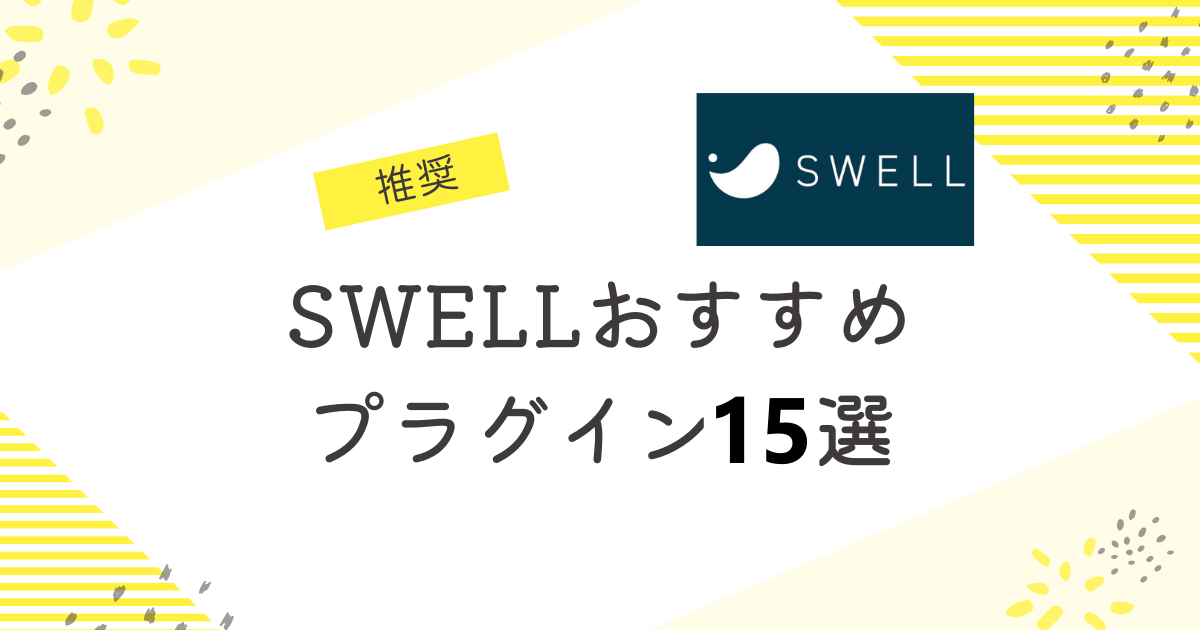SWELLのテーマで、最初にインストールしておきたいプラグインを見ていきましょう。
プラグインとは、Wordpressにない機能をインストールして、初心者でも簡単に使える便利な機能です。
本来であればHTMLやCSSといった専門的な知識が必要になります。
しかし、プラグインをインストールするだけで、おしゃれなデザインや機能を使うことができるようになります。
プラグインはテーマごとに必要なプラグインが異なりますので、SWELL以外のテーマを使っている方は別途お調べくださいね。
SWELL初心者おすすめプラグイン15選
最初に入れておきたいプラグイン15個はこちらです。
1つずつしっかり設定して行きましょう。
①Akismet Anti-spam(スパムコメント対策)
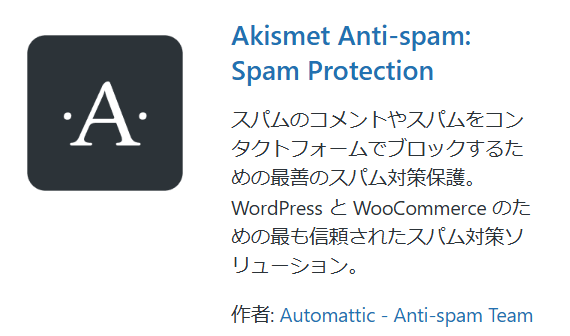
ブログを運営していると、増えてくるスパムコメント対策のプラグインです。
コメントを一つ一つ削除するのは大変ですよね。
そのため、スパムコメントを自動判定して振り分けてくれるプラグインになりますので、とても便利。
②SEO SIMPLE PACK(SEO対策)
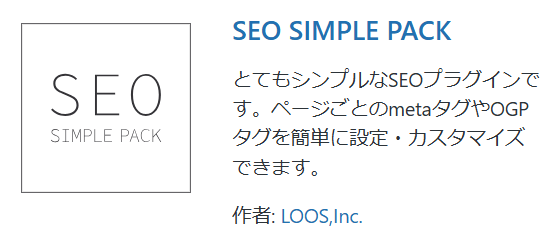
検索エンジン上で記事を上位表示させるためには、SEO対策が必須になります。
そんな大事なSEO対策を一括して行うことができるプラグインです。
③Contact Form7(お問い合わせフォーム作成)
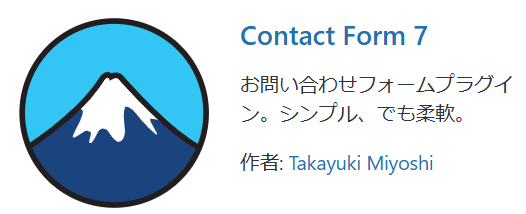
ブログに何か問題があった時のために、お問合せフォームを設定しておく必要があります。
記事の内容などで大きなトラブルを回避するためにも、お問い合わせフォームを設置しておくことは必須。
そんなお問い合わせフォームを簡単に設置できるプラグインになります。
④No Self Pings(セルフピンバック防止)
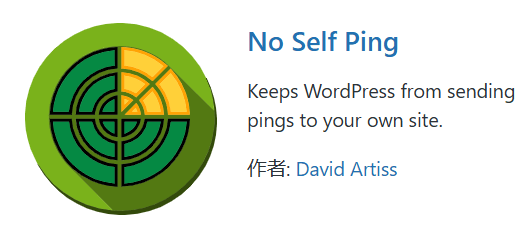
記事を投稿する度に、面倒な通知が来ないように設定できるプラグインです。
⑤WP External Links(外部リンク対策)
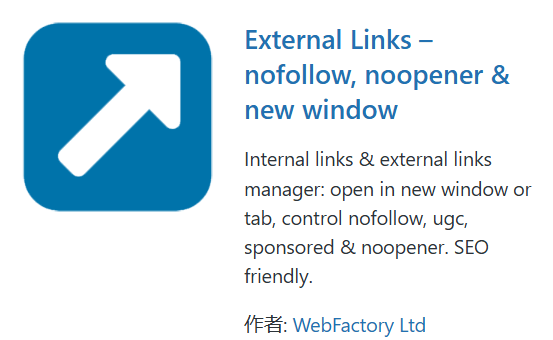
外部URLのリンクに対して細かい設定ができるプラグインです。
記事の内容を補足するために、自分のサイトに外部のサイトの紹介リンクを貼るとき。
不用意に外部リンクを貼ってブログのドメインパワーが吸収され、弱くなってしまう可能性があります。
このような外部リンクを貼る時のリスクに備えるため、自動設定ができるのがこのプラグインです。
⑥WP Sitemap Page(サイトマップ作成)
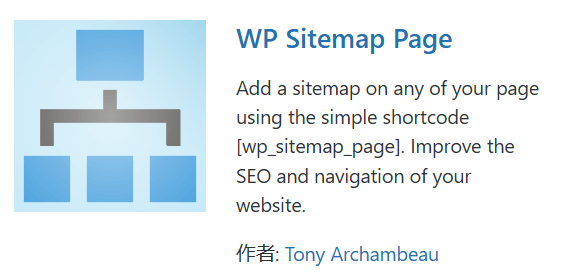
ブログにサイトマップ(目次)を作ることができるプラグインです。
ユーザーが見たいページに辿り着きやすくするために、一度設定したら自動的にサイトマップを作成してくれます。
⑦Websub(インデックス速度向上)
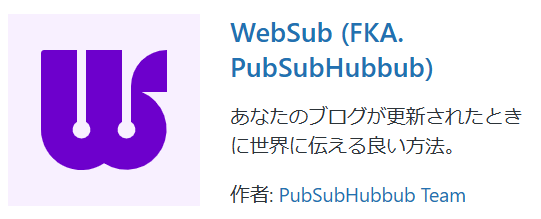
記事の更新情報をいち早くGoogleへ通知することができるプラグインです。
インデックス速度向上はもちろん、パクリ防止機能も搭載されています。
⑧WP Multibyte Patch(文字化け対策)
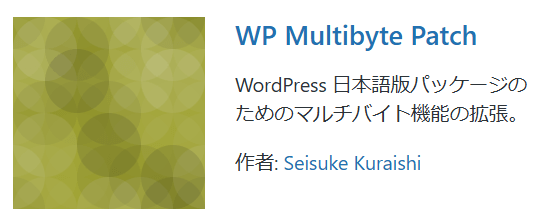
WordPressは英語で作られたシステムのため、文字化けしてしまうリスクがあります。
そんな文字化け対策のためのプラグインです。
⑨SiteGuard WP Plugin(セキュリティ対策)
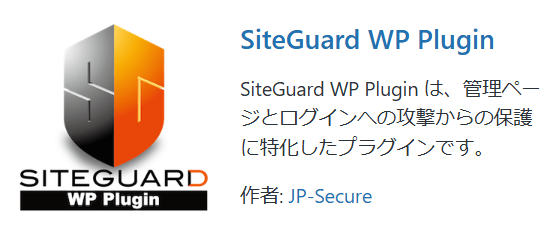
安全にブログ運営していくために、セキュリティ対策は大切。
不正ログインをされたりハッキングされたりするのを防ぐのが、このプラグインです。
⑩Edit Author Slug(セキュリティ対策2)
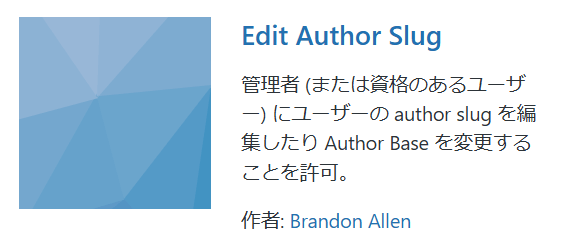
ユーザー名(ログインID)の漏洩を未然に防ぐことができるのが、このプラグインです。
⑪AdSense Invalid Click Protector(アドセンス狩り対策)
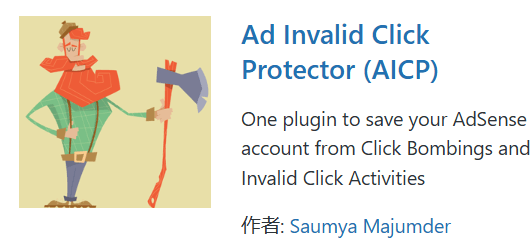
第三者による不正クリック対策に入れるのが、このプラグインです。
不正クリックにより、アドセンス広告が停止してしまうリスクを防ぐために入れておきましょう。
⑫Broken Link Checker(リンク切れチェック)

ブログの記事数が増えてくるとリンク切れが発生することがあります。
そんなリンク切れの記事を知らせてくれるプラグインです。
⑬EWWW Image Optimizer(画像最適化)
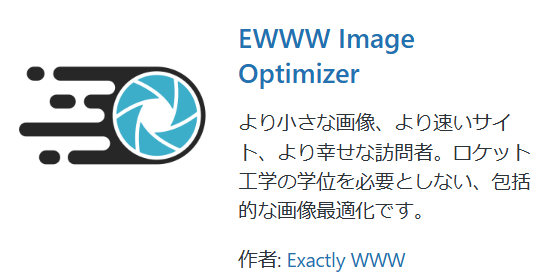
ブログの記事が増えてくると画像も多く使うため、サイトの表示が遅くなることがあります。
そのため、画像を圧縮してファイルサイズを小さくしてくれるのが、このプラグインです。
⑭WP Content Copy Protection & No Right Click (WP 記事コピー保護 & 禁止)
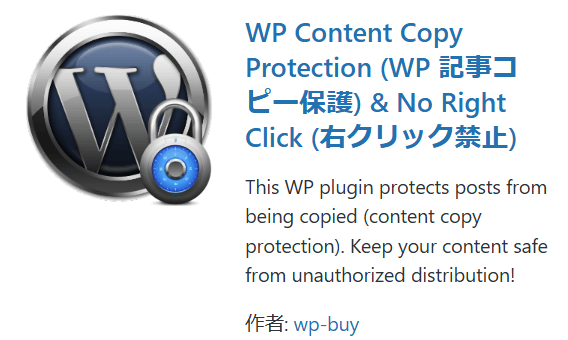
こちらのプラグインは、記事がパクられることを防ぎます。
記事の文章をコピーできないようにするプラグインです。
⑮XML Sitemap & Google News(サイトマップ作成2)

「WP Sitemap Page」は読者向けのサイトマップ作成なのに対し、こちらはGoogleの検索エンジン向けです。
Googleの検索エンジンに対し、ブログの存在や構成を伝えるプラグインになります。
プラグインの追加方法
WordPressダッシュボード画面『プラグイン』→『新規追加』をクリック。
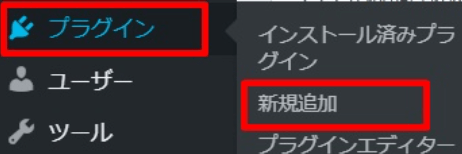
プラグインの検索窓にプラグイン名を入力し、見つかったら『今すぐインストール』をクリックします。
インストールされたら、忘れずに『有効化』しておきましょう!
プラグインの更新方法について
WordPressのプラグインは、定期的に更新されます。
更新によってプラグインの不具合を解消したり、機能をアップデートしているのです。
更新方法は、自分自身で1つ1つ更新していく手動更新と、自動的に更新される自動更新の2つのパターンがあります。
プラグインは更新の際に不具合が起きることもありますので、手動更新がおすすめです。
プラグインをインストールした直後は、それぞれのプラグインにおいて手動更新が適用されていると思います。
確認方法は、『プラグイン』⇒『インストール済みプラグイン』をクリック。
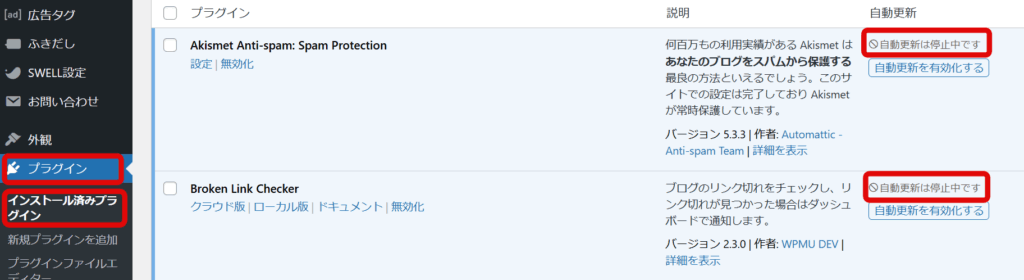
自動更新の項目で「自動更新は停止中です」と表示されていれば問題ありません。
プラグインが更新された際は、管理画面に表示されますので、1つ1つ手動で更新していくようにしましょう。